Win11 Guest账号如何解禁?解析Win11 Guest账号被禁用的问题
php小编新一为你解析Win11 Guest账号被禁用的问题,并提供解决方法。Win11作为最新的Windows操作系统,引入了许多新功能和改进,但有些用户可能会遇到Guest账号被禁用的困扰。在本文中,我们将深入分析该问题的原因,并为你提供有效的解决方案,让你轻松解决Win11 Guest账号被禁用的困扰。无论你是普通用户还是系统管理员,都能从本文中获得有用的信息和技巧。让我们一起来看看吧!
Win11 Guest账号被禁用问题解析
1、首先不要慌鼠标点击一下启动。

2、点击确定以后注意一下系统的右下角会多出来几个按钮点击关机。

关机后,若要重新开机,有一些技巧。当田字格图标出现时,立即按住电源按钮强制关机,需连续操作三次以上。

4、等到出现提示正准备自动修复这个界面出现了就不能关机了等待一下让他自动修复。

5、自动修复不了这个是正常的嘛但是他会跳到另一个界面这个时候选择高级选项。
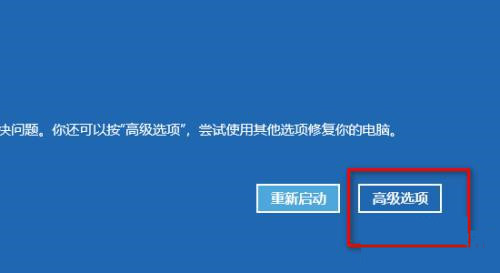
6、选择疑难解答进去。
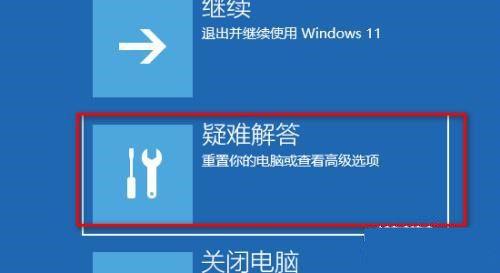
7、在疑难解答里面选择高级选项进去。

8、在高级选项的界面会出现6个选项这里需要注意了选择启动设置这个进去。

9、在启动设置这个界面不用管直接找到右下角的重启。
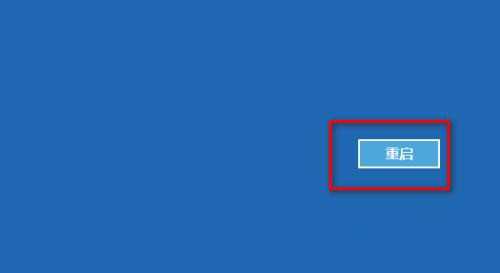
10、重启启动到了这个启动界面设置就需要注意了需要按照键盘的f4进去安全模式。
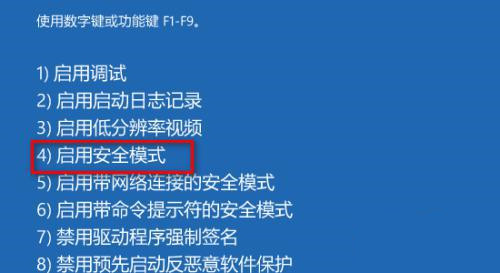
11、进去了安全模式找到桌面此电脑图标鼠标右击选择管理点击进去。

12、在计算机管理界面找到本地用户和组鼠标点击一下。

13、在右边找到以后鼠标右击一下。

14、在空白处右击鼠标选择新建用户。

15、这里创建一个用户不用设置密码直接点击创建。

16、创建好了以后重新启动电脑。

17、重新启动以后会重新布置桌面这个是很正常的等待就可以了。

18、在隐私选择界面这里直接点击接受。

19、进去了新的桌面在里面打开回收站。
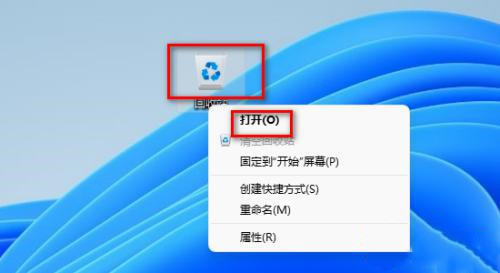
20、在回收站的左边找到此电脑鼠标右击一下选择显示更多选项。

21、更多选项弹出来的界面里选择管理进去。

22、找到本地用户和组鼠标点击他然后在点击用户。
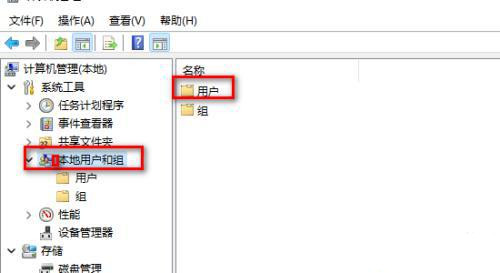
23、找到你以前使用的用户名鼠标双击他比如我这里以前使用的用户名是administrator。

24、在你选择的用户名属性里面把这个帐户已禁用前面的勾去掉。

25、在找到刚才你创建的这个用户双击鼠标进去禁用掉比如我刚才创建的是123这个用户。

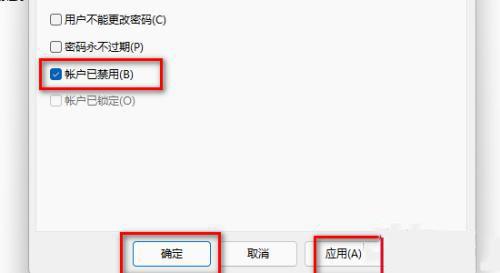
26、重新启动电脑会自动登录你以前的用户了。
以上是Win11 Guest账号如何解禁?解析Win11 Guest账号被禁用的问题的详细内容。更多信息请关注PHP中文网其他相关文章!

热AI工具

Undresser.AI Undress
人工智能驱动的应用程序,用于创建逼真的裸体照片

AI Clothes Remover
用于从照片中去除衣服的在线人工智能工具。

Undress AI Tool
免费脱衣服图片

Clothoff.io
AI脱衣机

AI Hentai Generator
免费生成ai无尽的。

热门文章

热工具

记事本++7.3.1
好用且免费的代码编辑器

SublimeText3汉化版
中文版,非常好用

禅工作室 13.0.1
功能强大的PHP集成开发环境

Dreamweaver CS6
视觉化网页开发工具

SublimeText3 Mac版
神级代码编辑软件(SublimeText3)

热门话题
 发现如何在Windows设置中修复驱动健康警告
Mar 19, 2025 am 11:10 AM
发现如何在Windows设置中修复驱动健康警告
Mar 19, 2025 am 11:10 AM
Windows设置中的驱动器健康警告是什么意思?收到磁盘警告时该怎么办?阅读本php.cn教程以获取逐步说明以应对这种情况。
 如何编辑注册表? (警告:谨慎使用!)
Mar 21, 2025 pm 07:46 PM
如何编辑注册表? (警告:谨慎使用!)
Mar 21, 2025 pm 07:46 PM
文章讨论了编辑Windows注册表,预防措施,备份方法以及不正确的编辑中的潜在问题。主要问题:系统不稳定和数据丢失的风险不当变化。
 如何修复蒸汽云错误?尝试这些方法
Apr 04, 2025 am 01:51 AM
如何修复蒸汽云错误?尝试这些方法
Apr 04, 2025 am 01:51 AM
蒸汽云错误可能是由于许多原因引起的。要顺利玩游戏,您需要采取一些措施来删除此错误,然后才能启动游戏。 PHP.CN软件在这篇文章中介绍了一些最佳方法以及更多有用的信息。
 Windows元数据和Internet服务问题:如何解决?
Apr 02, 2025 pm 03:57 PM
Windows元数据和Internet服务问题:如何解决?
Apr 02, 2025 pm 03:57 PM
您可能会看到“无法建立与Windows Metadata和Internet Services(WMI)的连接”。事件查看器的错误。 PHP.CN的这篇文章介绍了如何删除Windows元数据和Internet服务问题。
 如何解决KB5035942更新问题 - 崩溃系统
Apr 02, 2025 pm 04:16 PM
如何解决KB5035942更新问题 - 崩溃系统
Apr 02, 2025 pm 04:16 PM
KB5035942更新问题 - 用户通常发生崩溃系统。受到的人们希望找到摆脱困境的出路,例如崩溃系统,安装或声音问题。针对这些情况,这篇文章由Php.cn Wil发表
 如何使用组策略编辑器(gpedit.msc)?
Mar 21, 2025 pm 07:48 PM
如何使用组策略编辑器(gpedit.msc)?
Mar 21, 2025 pm 07:48 PM
本文介绍了如何在Windows中使用组策略编辑器(GPEDIT.MSC)来管理系统设置,突出显示常见的配置和故障排除方法。它指出gpedit.msc在Windows Home Edition中不可用,建议








